outlook是一款集通信、日程、任务管理与一体的应用程序,也是微软办公软件套装的组件之一,它拥有齐全的功能来帮助用户实现电子邮件的收发、联系人的管理以及日程的安排等,为用户带来了不错的办公平台,能够及时处理好邮件问题和工作事务,因此outlook软件吸引了不少的用户前来下载使用,当用户在outlook软件中编辑新邮件时,想要将邮件添加的pdf文件放在正文里,却总是放置在相关的附件栏中,这时用户应该怎么来操作呢,其实操作的过程是很简单的,用户直接在菜单栏中点击设置文本格式和rtf选项,接着再次插入pdf文件,就可以发现pdf成功放在正文里,因此有需要的用户可以来看看下方小编的经验分享。

1.用户在电脑上打开outlook软件,并来到主页上点击菜单栏中的新建电子邮件选项

2.接着来到电子邮件的编辑页面上,用户在上方的菜单栏中点击设置文本格式选项,显示出选项卡后,用户点击rtf选项

3.然后继续在菜单栏中点击插入选项,弹出相关选项卡后,用户选择附加文件选项

4.在打开的文件夹窗口中,用户选择需要的pdf文件后,按下右下角的打开按钮

5.完成上述操作后,用户就可以看到邮件正文处显示出来的pdf文件了,效果如图所示

以上就是小编对用户提出问题整理出来的方法步骤,用户从中知道了大致的操作过程为点击新建电子邮件-设置文本格式-rtf-插入附件-选择pdf-放在正文中,方法简单易懂,因此感兴趣的用户可以跟着小编的教程操作试试看,一定可以成功将pdf放在正文里的。
 群联预计 NAND 闪存短缺将
群联预计 NAND 闪存短缺将 AMD Ryzen 7 5800X3D 超频达到
AMD Ryzen 7 5800X3D 超频达到 AMD Genoa EPYC 主板泄漏:S
AMD Genoa EPYC 主板泄漏:S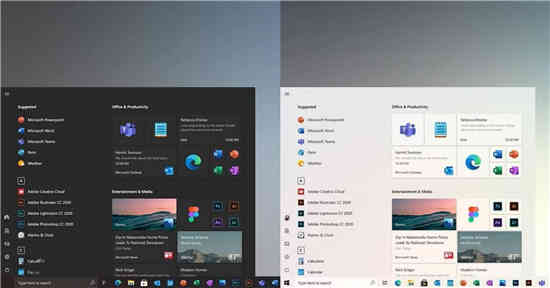 Win10 21H1 更新黑暗模式、
Win10 21H1 更新黑暗模式、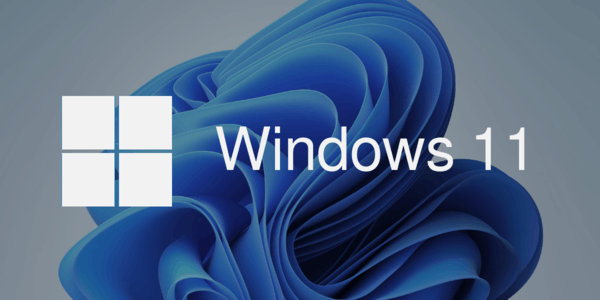 微软正在Dev频道中测试W
微软正在Dev频道中测试W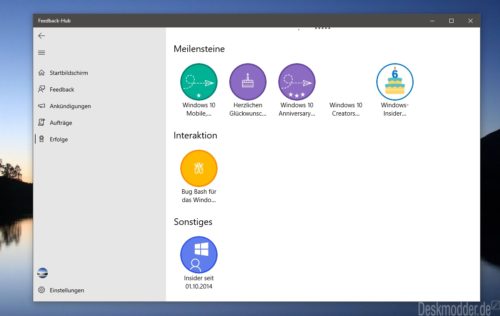 Windows Insider 计划今天已经
Windows Insider 计划今天已经 如今网购及网上支付这五
如今网购及网上支付这五 计算机病毒的常见特性
计算机病毒的常见特性 江南百景图江南大盗活动
江南百景图江南大盗活动 《怪物猎人崛起》曙光全
《怪物猎人崛起》曙光全 英雄联盟手游更新合并文
英雄联盟手游更新合并文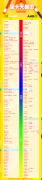 显卡天梯图桌面版2020年
显卡天梯图桌面版2020年 蓝宝石显卡驱动怎么重置
蓝宝石显卡驱动怎么重置 电脑最好用的浏览器排行
电脑最好用的浏览器排行 爱普生打印机怎么扫描文
爱普生打印机怎么扫描文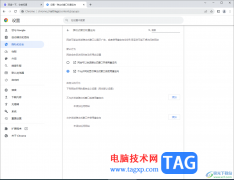 google chrome浏览器不允许弹
google chrome浏览器不允许弹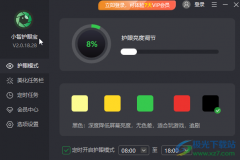 小智护眼宝禁止开机自启
小智护眼宝禁止开机自启 WPS Excel图表添加数据标签
WPS Excel图表添加数据标签 wps文档设置选项的圆形
wps文档设置选项的圆形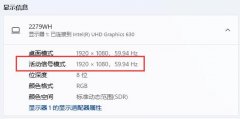 win11活动信号模式介绍
win11活动信号模式介绍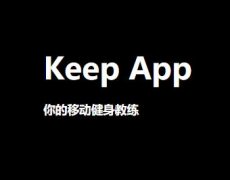 keep燃脂运动有用吗
keep燃脂运动有用吗 华为WS832无线路由器怎么设
华为WS832无线路由器怎么设 路由器怎么安装插线?安
路由器怎么安装插线?安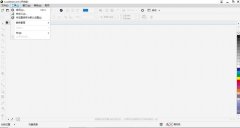
还不会使用Coreldraw 2018将颜色设为默认设置吗,具体该怎么操作呢?还不会的朋友可以来和小编一起学习一下Coreldraw 2018将颜色设为默认设置的操作方法吧,希望通过本篇教程的学习,对大家有所...
206325 次阅读
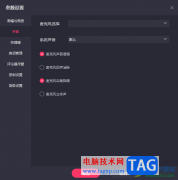
快手直播伴侣提供给大众非常便利的直播平台,大家可以在这样的直播平台中进行游戏直播、唱歌直播以及卖货直播等,在目前看来,使用快手直播伴侣进行直播的小伙伴们是非常多的,大家在...
19605 次阅读

欧路词典是一款外语翻译工具,支持中文、英语、日语和德语等多语种翻译功能,并且还向用户提供了海量扩展词库,让用户能够实现高效学习,因此欧路词典收获了不少用户的喜欢,当用户在...
14382 次阅读
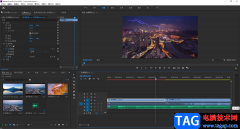
在Adobepremiere这款软件中剪辑视频时,我们通常都会添加一定的音频文件,比如我们有时候会添加一些背景音乐、解说词等等音频文件。如果我们希望将音频文件中的人生增强,小伙伴们知道在...
73651 次阅读
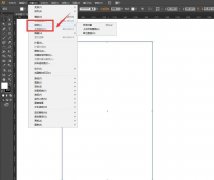
小伙伴们你们知道ai文字透视效果怎么做呢?今天小编很乐意与大家分享ai文字透视排版的技巧,感兴趣的可以来了解了解哦。...
112529 次阅读

中望cad是一款二维cad平台的软件,其中全兼容、高效率以及运行稳定等特点,为用户提供了不错的图纸绘制平台,也进一步提升了用户的绘图效率,因此中望cad软件收获了不少用户的喜欢,当用...
35382 次阅读

如何使用硬盘检测工具(hdtune)进行坏道检测呢,该怎么操作呢?那么小编就和大家一起分享盘检测工具(hdtune)坏道检测的操作方法,有需要的朋友可以来看看这篇文章哦,希望可以帮助到大家。...
99900 次阅读
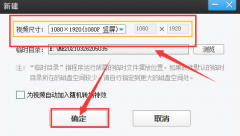
在使用爱剪辑进行编辑视频的时候,发现视频角度不正,该怎么旋转视频画面呢?在这里向你就和大家分享一下爱剪辑旋转视频画面的方法哦,大家一起来看看吧。...
26418 次阅读

知云文献翻译是一款用户众多的软件,在其中我们可以轻松翻译文献,翻译后可以看进行复制等操作,非常地简单方便。如果我们希望在知云文献翻译中启用高亮表单字段,小伙伴们知道具体该...
40471 次阅读
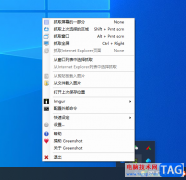
Greenshot是一款专业的截图工具,我们在操作电脑的时候,在很多情况下都是需要进行截图操作的,会将一些有用的网页内容或者是文件的操作界面进行截图下来,在win10电脑中以及微信或者是浏...
18204 次阅读

在scratch2.0怎么编程实现植物大战僵尸小游戏呢?下面就为大家分享scratch2.0编程实现植物大战僵尸小游戏的图文教程,有需要的可以来了解了解哦。...
196892 次阅读
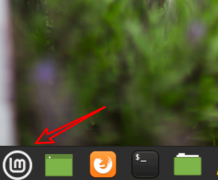
Linux Mint系统怎么卸载程序呢,话说不少用户都在咨询这个问题呢?下面就来小编这里看下Linux卸载不需要应用的技巧步骤吧,需要的朋友可以参考下哦。...
43708 次阅读
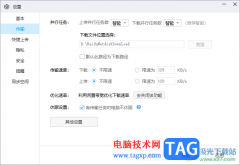
电脑版百度网盘是大家非常喜欢的一款网盘备份软件,将自己的一些重要文件备份到电脑版百度网盘中进行友好的存放,一些小伙伴常常会使用百度网盘进行上传很多的大文件,时间长久之后,...
13703 次阅读

剪映是很多小伙伴都在使用的一款视频素材剪辑软件,在这款软件中,很多小伙伴都会对视频画面进行色调、亮度、对比度等调整,让视频画面呈现更好的效果,在编辑的过程中,如果我们对轨...
19823 次阅读

ai怎么设计文字差集效果?下面是小编介绍的ai差集功能制作艺术字的技巧过程,有需要的小伙伴一起来下文看看吧,希望可以帮助到大家!...
151691 次阅读